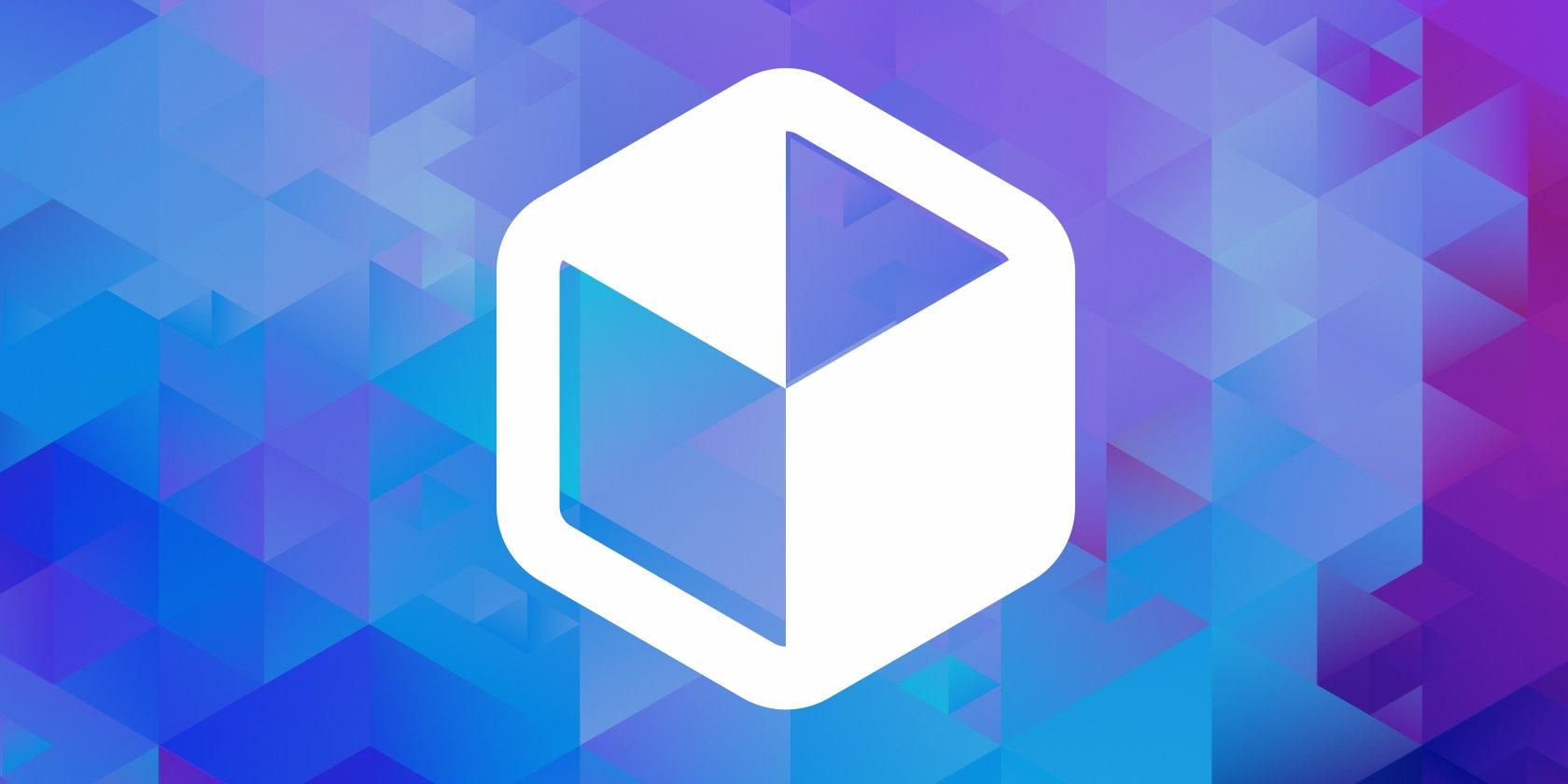ابزارهای Flatpak را کشف کنید که می توانند زندگی مدیریت بسته شما را آسان کنند.
Flatpak به روشی استاندارد برای نصب نرمافزار بر روی بسیاری از رایانههای شخصی مجهز به لینوکس، از جمله سختافزارهای بازی مانند Steam Deck و لپتاپهایی که Endless در بسیاری از نقاط جهان برای اولینبار دارندگان رایانه در دسترس قرار میدهد، تبدیل شده است.
شما به راحتی می توانید Flatpak را در بسیاری از نسخه های لینوکس نصب و حذف کنید، اما برخی از کارهای مرتبط به نرم افزار اضافی برای انجام کار نیاز دارند. در اینجا بهترین گزینه ها در میان آنها وجود دارد.
1. نرم افزار GNOME
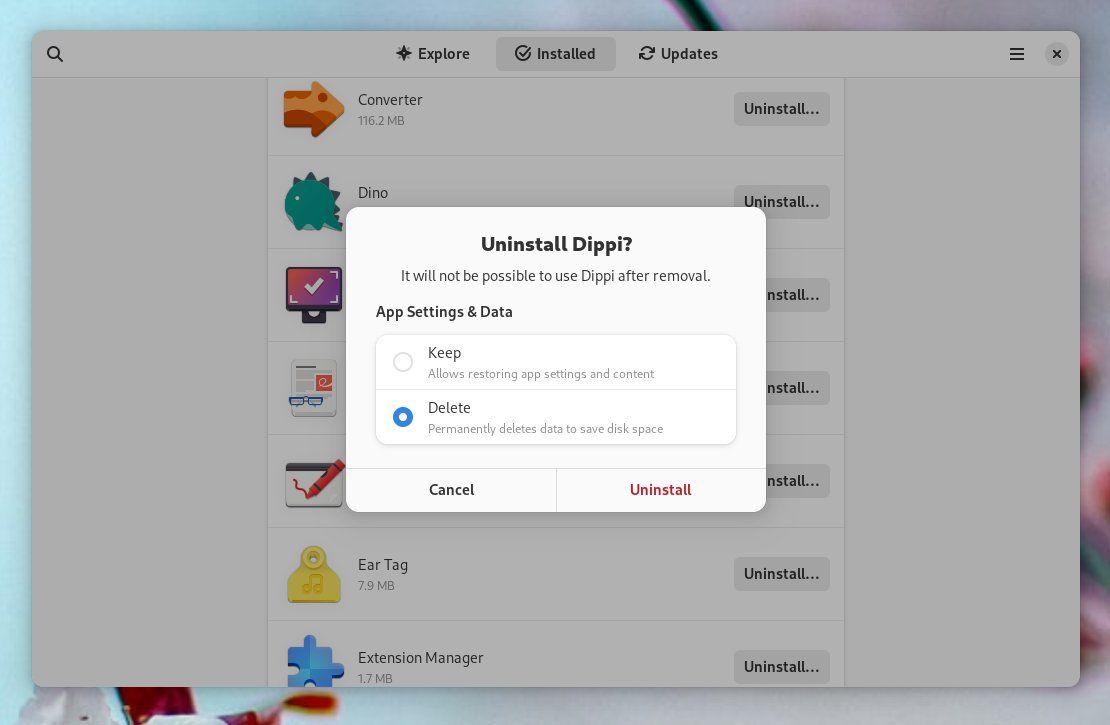
نرمافزار GNOME فروشگاه برنامههایی است که با نسخههای زیادی از لینوکس دسکتاپ عرضه میشود. این یکپارچه سازی عالی Flatpak را ارائه می دهد، بنابراین راهی آسان برای کشف برنامه های Flatpak جدید است.
میتوانید از نرمافزار گنوم برای دانلود برنامهها استفاده کنید، ببینید کدامیک را در حال حاضر نصب کردهاید، و برنامههایی را که آماده خداحافظی هستید حذف نصب کنید. وقتی یک برنامه را حذف میکنید، نرمافزار GNOME حتی از شما میخواهد که دادههای مرتبط آن را حذف کنید، که معمولاً جا میماند و فضا را اشغال میکند.
نرمافزار GNOME همچنین میتواند نشان دهد که سیستم شما برنامهها را از کدام منابع، معروف به کنترلهای Flatpak، دانلود میکند. میتوانید ریموتها را فعال یا غیرفعال کنید، اما نمیتوانید ریموتهای جدیدی اضافه کنید، بنابراین باید به خط فرمان بروید یا یک برنامه شخص ثالث را برای آن دانلود کنید.
اگر نرم افزار GNOME از قبل روی رایانه شما نصب نشده است، می توانید خودتان آن را نصب کنید. برای مثال، اوبونتو استفاده از نرمافزار گنوم را در نسخه 23.10 متوقف کرد و نسخههای قبل از آن با نسخه اصلاحشدهای عرضه شدند که از Flatpaks پشتیبانی نمیکردند. اگر می خواهید از Flatpaks در اوبونتو استفاده کنید، اولین قدم شما نصب نرم افزار GNOME با افزونه Flatpak است:
sudo apt install gnome-software gnome-software-plugin-flatpak
2. مهر صاف
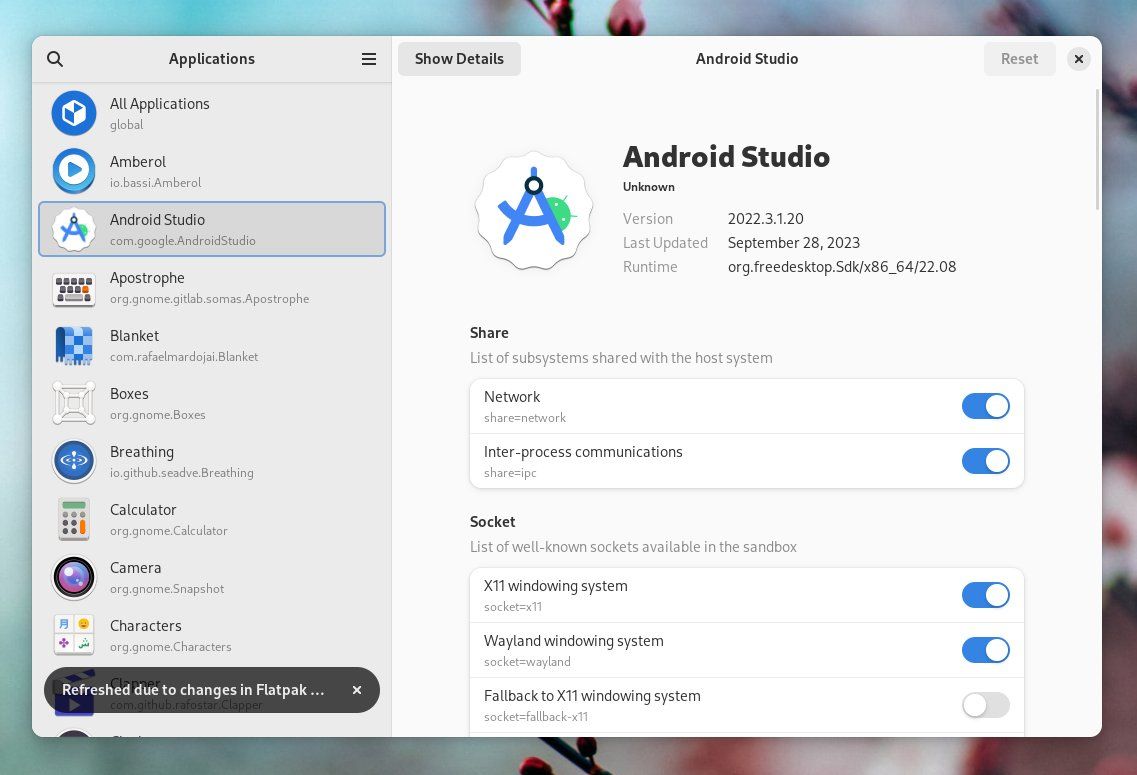
یکی از دلایل وجود فرمت Flatpak، امکان محدود کردن دسترسی برنامهها به فایلهای خاص بر روی رایانه شخصی و مسدود کردن برخی از مؤلفهها، مانند وبکم، است. این به sandboxing معروف است و در حال انجام است.
لینوکس قبلاً مانند Android و iOS برنامههای sandboxed نداشت، بنابراین این فناوری جوانتر است و بیشتر برنامهها از شما نمیخواهند که به روشی که برنامههای تلفن همراه انجام میدهند، اجازه دسترسی بدهید. در عوض، آنها به طور پیش فرض دارای مجموعه خاصی از مجوزها هستند و انتخاب شما تا حد زیادی این است که آنها را بپذیرید یا رد کنید. در بیشتر موارد، برنامهها حتی به شما اطلاع نمیدهند که به چه مجوزهایی نیاز دارند.
بدون سندباکس، سیستم شما می تواند در برابر انواع خطرات امنیتی باز باشد. بسیاری از برنامهها بهطور پیشفرض به کل پوشه اصلی شما دسترسی دارند، حتی اگر فقط به پوشهای نیاز داشته باشند که موسیقی یا تصاویر شما را ذخیره میکند.
Flatseal به شما امکان می دهد لیست مجوزهایی را که هر یک از برنامه های شما دارند مرور کنید و آنها را روشن یا خاموش کنید. این باعث آرامش خاطر می شود که یک برنامه به چیزی شرورانه نمی رسد یا قادر به دسترسی به دستگاه شما نیست.
از طرف دیگر، محدود کردن مجوزها می تواند برخی از برنامه ها را خراب کند. برخی از برنامه ها آنطور که انتظار می رود کار نمی کنند زیرا در ابتدا به همه فایل های شما دسترسی ندارند و به پوشه های خاصی محدود می شوند. ممکن است از اینکه چرا یک ویرایشگر عکس فایلی را در پوشه Downloads شما باز نمیکند یا ذخیره نمیکند، گیج شده باشید، فقط به این دلیل است که برنامه فقط میتواند آنچه را که در پوشه Pictures شما اتفاق میافتد ببیند.
بسیاری از برنامه های لینوکس به اندازه کافی اتفاقات را توضیح نمی دهند، بنابراین اگر درک درستی از نحوه عملکرد Flatpaks و مجوزها ندارید، ممکن است نتیجه بگیرید که نرم افزار خراب است. اما هنگامی که درک خود را به دست آوردید، راه حل معمولا دانلود و یادگیری نحوه استفاده از Flatseal است.
3. انبار
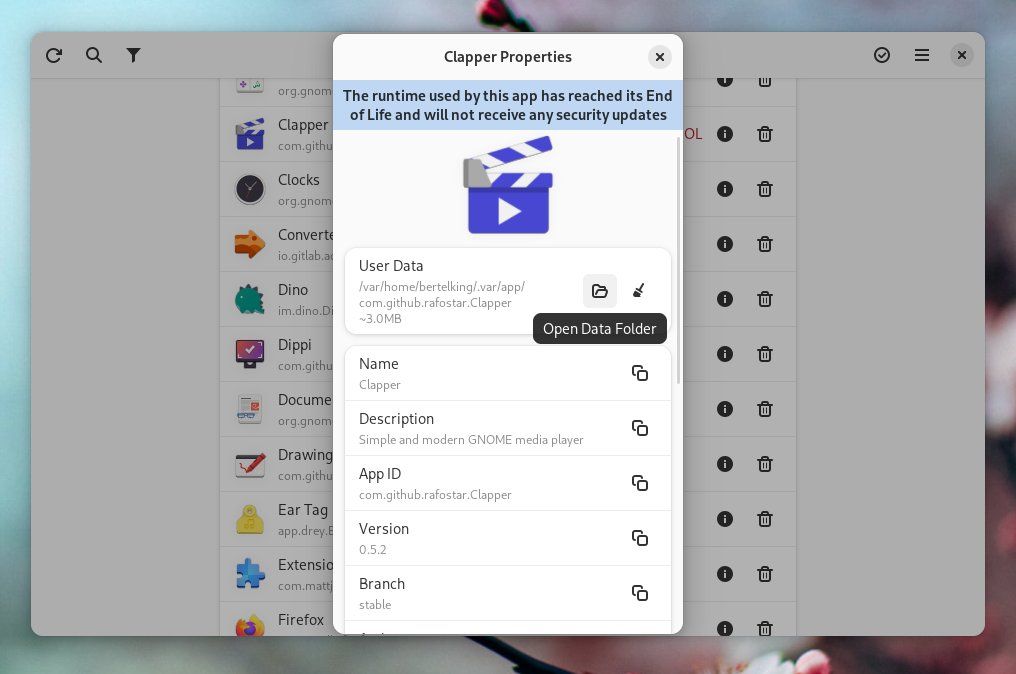
اطلاعات زیادی در Flatpak وجود دارد. هر کدام شناسه برنامه و شماره نسخه مخصوص به خود را دارند، روی انواع خاصی از معماری اجرا میشوند و ممکن است پایدار یا بتا باشند. اگر هر یک از این جزئیات را می خواهید، می توانید آنها را در برنامه Warehouse بیابید. این به عنوان یک انبار تقریباً همه چیزهایی است که ممکن است بخواهید در مورد Flatpak بدانید.
Warehouse همچنین یکی از معدود نقص های جزئی Flatpaks را کاهش می دهد: به روز رسانی خودکار. با Warehouse، میتوانید به برنامه بگویید بهروزرسانیها را نادیده بگیرد. به این ترتیب میتوانید به نسخهای بچسبید که میدانید کار میکند و از آن لذت میبرید. به این ترتیب، اگر نسخهای در آینده با اشکال یا تغییرات اساسی همراه باشد، تأثیری روی شما نخواهد داشت. Warehouse همچنین به شما امکان می دهد تا به نسخه قبلی برنامه تنزل دهید.
مانند نرم افزار GNOME، Warehouse می تواند ریموت های Flatpak موجود شما را فهرست کند. از یک طرف، لیست آن کمتر گسترده است، زیرا به نظر می رسد مخازن وابسته به توزیع شما را نادیده می گیرد و در عوض، مواردی را که ممکن است به صورت دستی اضافه کرده باشید، مانند Flathub نشان می دهد. از سوی دیگر، یکی از ویژگیهای بزرگی که معرفی میکند، امکان کشف آسان و اضافه کردن ریموتهای اضافی است. این برنامه گزینه هایی مانند “elementaryOS AppCenter”، “GNOME Nightly” و “KDE Testing Applications” را فهرست می کند. شما همچنین می توانید فایل repo یا URL خود را اضافه کنید.
یکی دیگر از ویژگی های برجسته Warehouse امکان مشاهده پوشه هایی است که داده های برنامه Flatpak شما را ذخیره می کند. با Warehouse، به راحتی میتوانید محل قرارگیری دادههای یک برنامه بر روی هارد دیسک و میزان فضای اشغال شده را پیدا کنید. سپس این گزینه را دارید که این پوشه را حذف کنید.
حذف پوشه یک برنامه می تواند فضای روی هارد دیسک شما را آزاد کند و می تواند مشکلاتی را که یک برنامه عملکرد نامناسبی دارد حل کند. و Warehouse به نرم افزاری که در حال حاضر نصب کرده اید محدود نمی شود. یک گزینه “مدیریت داده های باقیمانده” وجود دارد که برنامه هایی را که قبلاً حذف کرده اید لیست می کند و پاک می کند.
4. جارو برقی
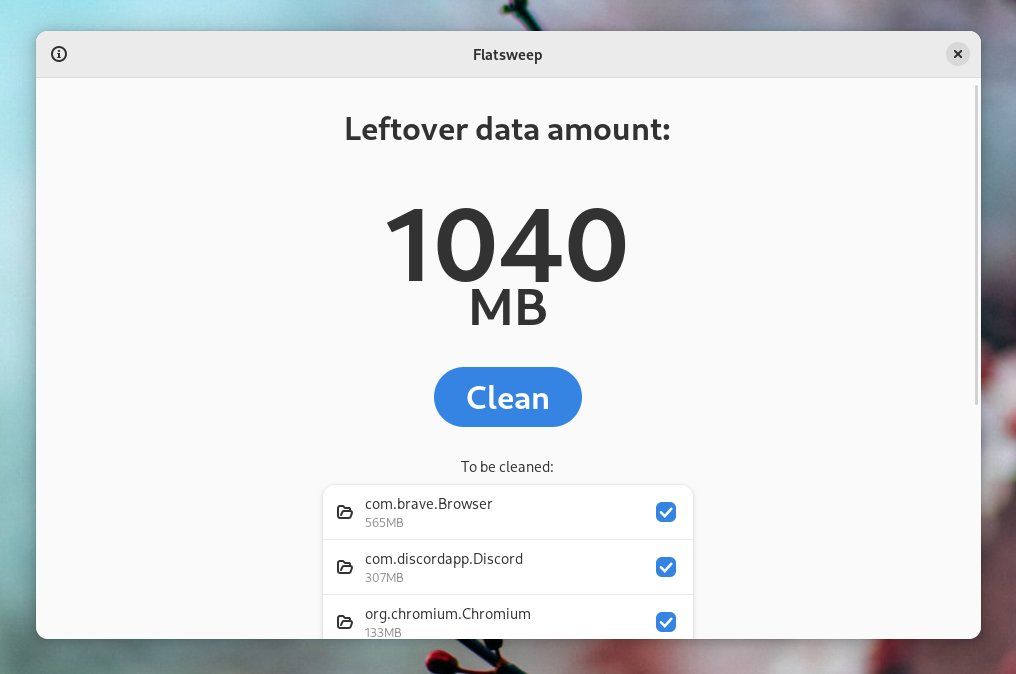
Flatsweep ابزار ساده ای است که نشان می دهد هر پوشه برنامه Flatpak چقدر فضای روی رایانه شخصی شما را اشغال می کند. برخلاف Warehouse، سعی نمی کند کار دیگری انجام دهد.
اشکالی ندارد. هدف منحصر به فرد Flatsweep آن را به ابزاری مفید برای تمیز کردن درهم و برهمی که در طول سال ها روی رایانه شخصی شما انباشته شده است تبدیل می کند. برخلاف پاککنندههای عمومی، میدانید که با قسمتهایی از دستگاه شما که میتواند باعث مشکلات غیرمنتظره شود، تماس نخواهد گرفت. Flatsweep فقط به برنامه های Flatpak شما جدا شده است.
مانند برخی از بهترین برنامه های طراحی شده برای محیط دسکتاپ گنوم، Flatsweep با انجام تنها یک کار بسیار عالی عمل می کند اما تمام اطلاعات مورد نیاز برای انجام آن را به خوبی در اختیار شما قرار می دهد. Flatsweep را باز کنید، فایل های خود را پاک کنید و ادامه دهید.
Flatpak تا حد زیادی فقط کار می کند
Flatpak دریافت برنامه ها در لینوکس را آسان تر از همیشه می کند. اما قالب، یا ابزارهای ساخته شده پیرامون آن، هنوز چند پیچیدگی برای کار کردن دارد. این در مورد گزینههای دیگر، مانند قالب بسته Snap Canonical نیز صادق است. اما با گذشت زمان، نیاز به نصب ابزار اضافی ممکن است به تدریج از بین برود.